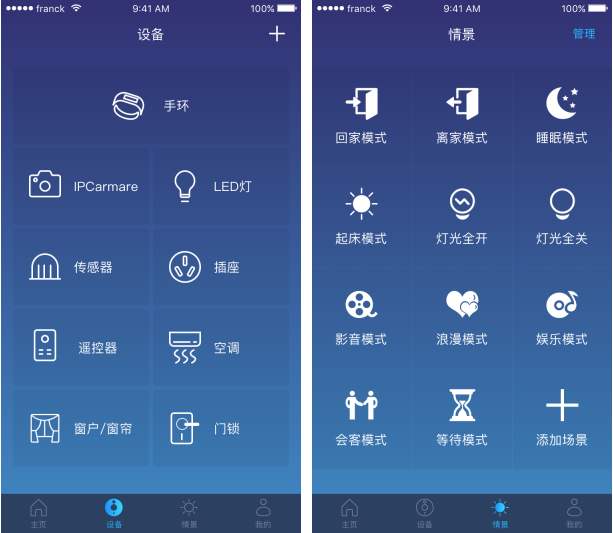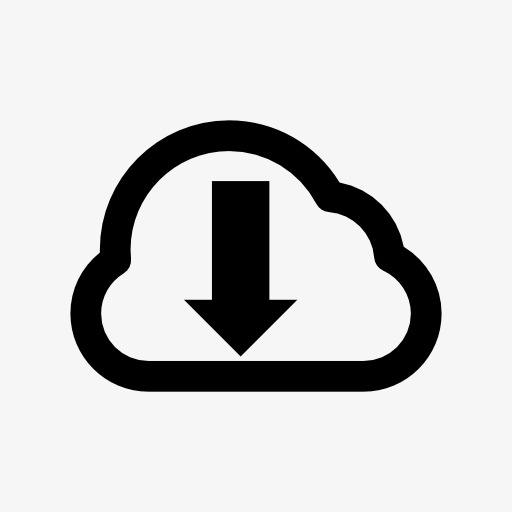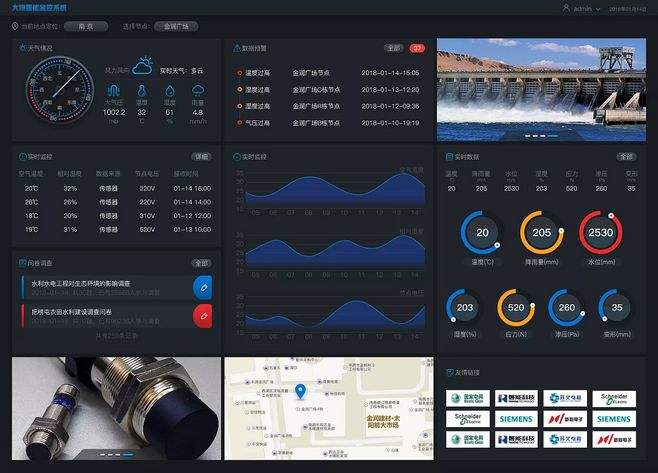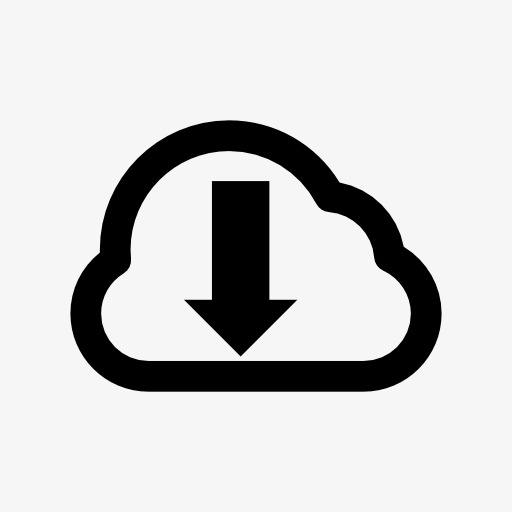Excel如何快速删除表中大量空白行
2016-02-29 13:45:23文章来源:点点软件园热度:0
在实际的excel表格操作中,往往会产生很多的空白行,如果我们一一去删除的话,所耗费的工作量非常大,下面小编就为大家介绍两种删除空白行的方法,供大家参考!更多最新IT资讯尽在金顺软件园http://www.jinshun168.com/
方法一:
1首先全选工作表,然后先后选择“开始”→“查找和选择”→“定位条件”,如下图所示
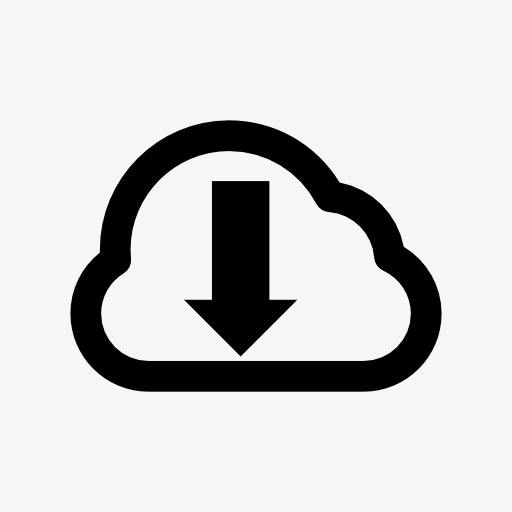
2在弹出来的“定位条件”窗口中,勾中“空值”。
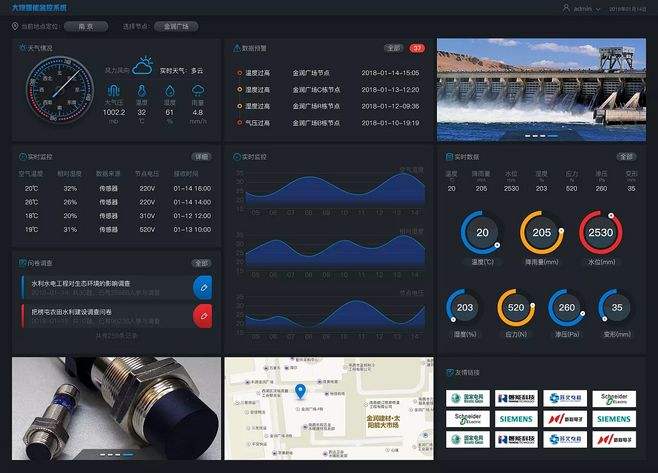
3点击确定了之后,就出现了系统针对空白行的选择,右键鼠标,点击删除;
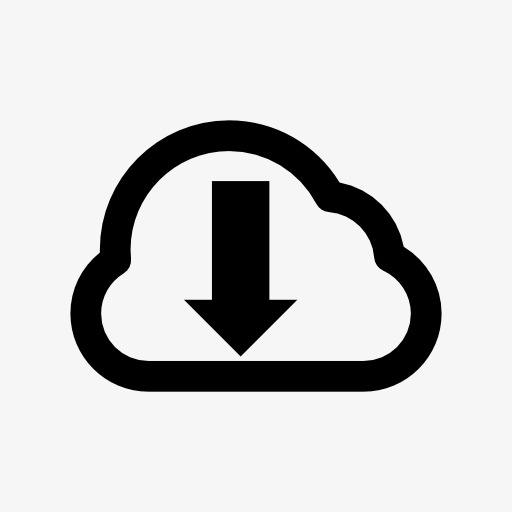
4新弹出了一个“删除”窗口,选择“整行”,点击确定之后,就能看到空白行被删除了。
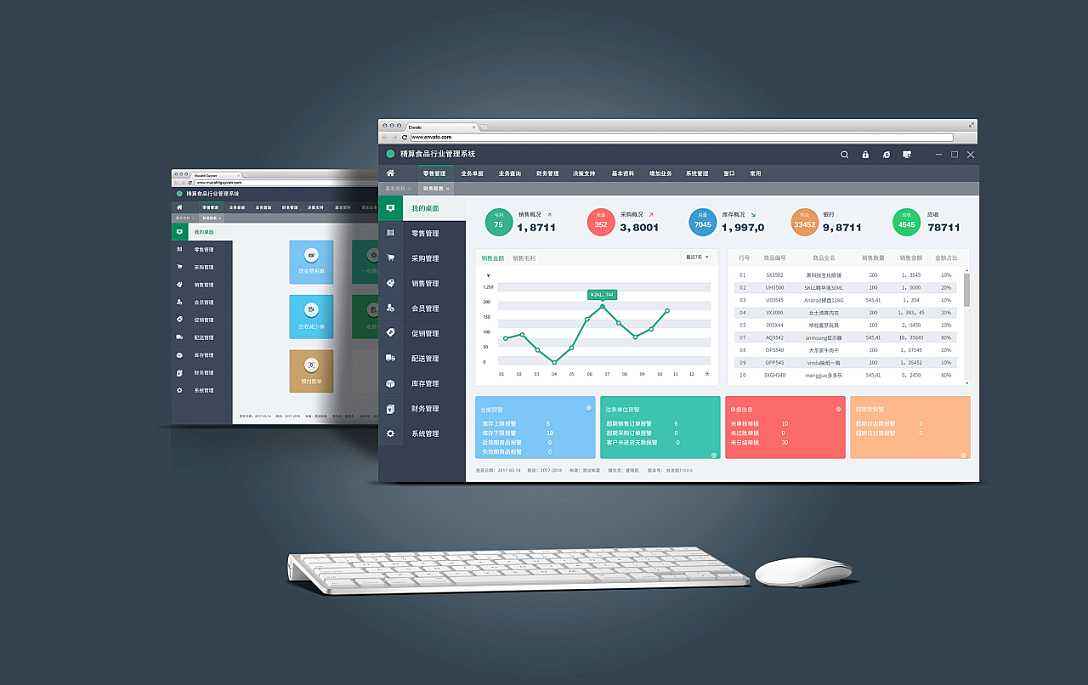
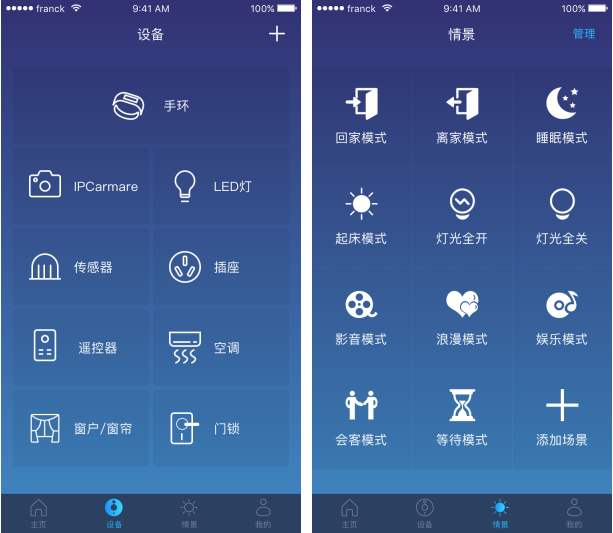
方法二:
选中A列,并选中顶部“数据”菜单,点击筛选。
以上,就是金顺软件园小编给大家带来的Excel如何快速删除表中大量空白行全部内容,希望对大家有所帮助!
编辑:存皓